نحوه ساختن پی دی اف(PDF)
به گزارش مجله سرگرمی، نحوه ساختن پی دی اف(PDF)؛ چگونه پی دی اق درست کنیم؟ در پنجره باز شده در قسمت Save as Type باید نوع فایل را انتخاب کنید سپس بر روی PDF کلیک نموده و فایل را در مکان و با اسمی دلخواه دخیره کنید. می بینید که فایل به PDF تبدیل شده است و از این به بعد می توانید با نرم افزار های PDF مثل Adobe Reader آن را اجرا کنید.
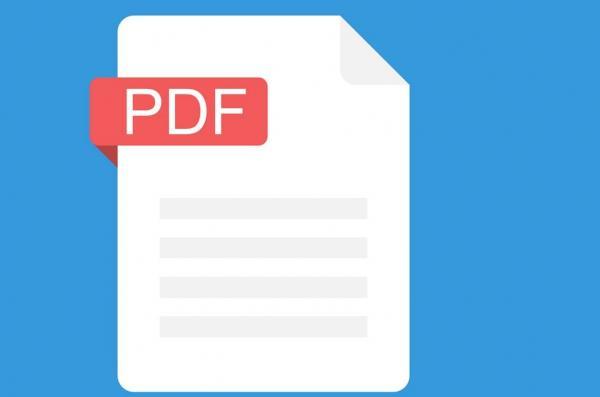
خبرنگاران| سند های پی دی اف امروزه کاربرد بسیاری دارند. مثلا برای ارائه مقالات و یا پرینت دریافت از متن هایی که با نرم افزار ورد نوشته شده است استفاده می گردد. در ادامه مطلب روش ساخت فایل PDF را آموزش خواهیم داد. شما می توانید متن خود را در WORD تایپ نموده و آن را تنظیم کنید.
همچنین می توانید از عکس، نمودار یا اشکال نیز بهره ببرید. پس از انجام تنظیم سند کافی ست در زمان ذخیره از منوی File گزینه Save As را انتخاب کنید.
در پنجره باز شده در قسمت Save as Type باید نوع فایل را انتخاب کنید سپس بر روی PDF کلیک نموده و فایل را در مکان و با اسمی دلخواه دخیره کنید. می بینید که فایل به PDF تبدیل شده است و از این به بعد می توانید با نرم افزار های PDF مثل Adobe Reader آن را اجرا کنید.
همچنین می توانید از نرم افزار هایی که مخصوص ساخت پی دی اف هستند بهره ببرید.
ایجاد پی دی اف در ویندوز بسیار آسان است، خواه در حال ساخت یکی از اسناد word، صفحات وب، تصاویر یا هر چیز دیگری باشید که دارید.
با استفاده از چاپگر داخلی ویندوز 10، از هر چیزی یک PDF ایجاد کنید
ویندوز 10 دارای پرینتر داخلی است که اسناد را به PDF تبدیل می نماید. استفاده از آن نیز بسیار آسان است. تمام کاری که شما باید انجام دهید این است که سند را به روشی که معمولاً چاپ می کنید چاپ کنید و سپس گزینه PDF را به عنوان چاپگر خود انتخاب کنید. ما می گوییم سند، اما در واقع، شما می توانید هر چیزی را که معمولاً چاپ می کنید به PDF تبدیل کنید (فایل های متنی، تصاویر، صفحات وب، اسناد آفیس و غیره)
برای مثال ما در اینجا، می خواهیم یک PDF را از یک فایل متنی ایجاد کنیم. این یک روش ساده برای نشان دادن فرایند کار با استفاده از پنجره پیش فرض Windows Print است. بسته به برنامه ای که از آن چاپ می کنید، ظاهراً کمی متفاوت به نظر می رسد، اما فرقی نمی نماید فرایند آن تقریباً یکسان است.
با انتخاب دستور Print در هر برنامه ای که استفاده می کنید آغاز کنید.
در مرحله بعدی، چاپگر را تغییر می دهید. باز هم، اینطور است که در پنجره پیش فرض Windows Print به نظر می رسد. در برنامه های مختلف متفاوت به نظر می رسد، اما گزینه همچنان وجود خواهد داشت. هنگامی که چاپگر PDF را انتخاب کردید، پیش بروید و سند را چاپ کنید.
هنگام چاپ، ویندوز یک پنجره استاندارد Save As را برای نامگذاری و ذخیره PDF جدید خود باز می نماید؛ بنابراین، ادامه دهید و یک نام به آن دهید، مکان ذخیره خود را انتخاب کنید و سپس دکمه Save را بزنید.
اکنون یک PDF برای اشتراک گذاری دارید.
منبع: فرادیدbanima.ir: قدرت گرفته از سیستم مدیریت محتوای بانیما